Windows 10の環境でGo言語を使用することになったので、
Windows 10でのGo言語の環境をメモとして残しておく。
※今回の手順はGo言語で記載されたスクリプトの実行が確認できるまで。細かい設定は端折る
環境
Windows 10
Go 1.9.4
Git 2.16.1
Atom 1.23.3
はじめに使用しているWindows 10が64bitか調べておく。
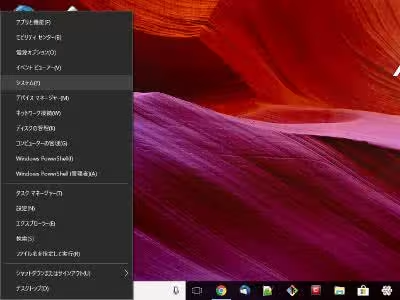
デスクトップ左下にあるウィンドウのアイコンにカーソルを合わせ、
右クリックでメニュを開き
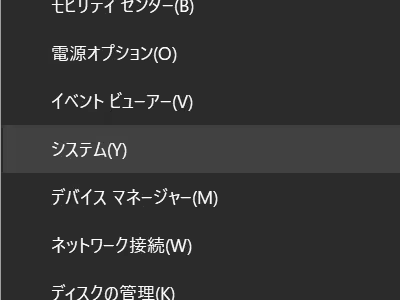
システムを開く。
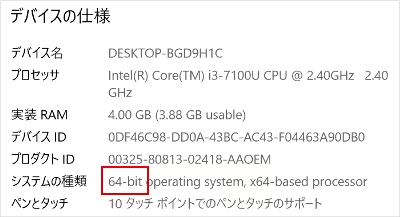
デバイスの仕様にあるシステムの種類に記載されている内容を記録しておく。
今回のマシンはWindows 10の64ビット版であることがわかった。
最初にGitをインストールする。
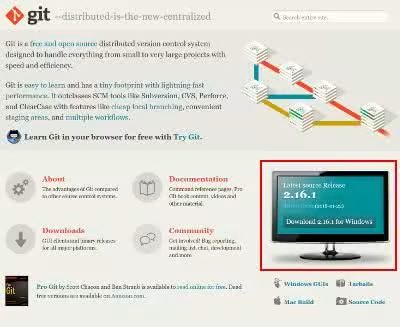
Gitインストール時、選択画面が英語で記載されているけれども、
すべて予めチェックされている標準の設定でインストールして良いため、
画面の指示に従ってのインストールで良い。
続いて、Go言語をインストール
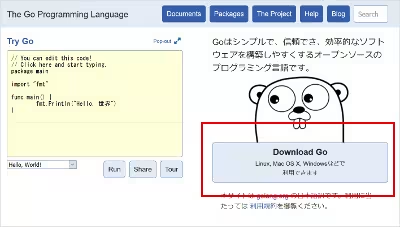
Download Goから64ビット版のWindows用のインストーラを探してダウンロードする。
ダウンロード後は画面の指示に従いインストールを行う。
続いて、Go言語のコードを書くためのエディタをインストールする。
今回はGithub製のAtomをインストールする。
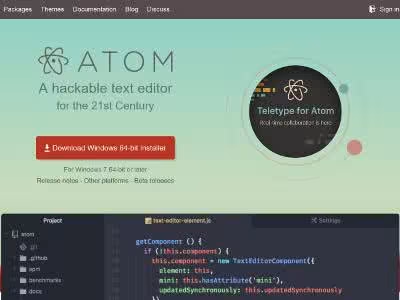
画面左側にある赤いダウンロードボタンをクリックすると、
使用しているOSに合わせて適切なインストーラが手に入る。
インストーラを実行すると、勝手にインストールが完了する。
Atomのインストール後、
Atomが自動で立ち上がるので、下記の手順で日本語化を行う。
Install a Packageと記載されたリンクを探し、表示された検索フォームに「japanase-menu」と入力し検索する。
japanase-menuが表示されたらInstallボタンをクリックする。
Atomのメニュが日本語化されたら、Atomを閉じる。
Git Bashを探して起動し、下記のコマンドを実行する。
go get -v golang.org/x/tools/cmd/vet go get -v golang.org/x/tools/cmd/goimports go get -v github.com/golang/lint/golint go get -v github.com/nsf/gocode go get -v github.com/rogpeppe/godef apm install go-plus apm install godef apm install script
※一行記述するごとにEnterを押して実行
再び開くと、画面右側にポップアップの画面が何度も表示される。
このポップアップは上でインストールした諸々の機能で足りないライブラリの追加インストールになるので、すべて適用する。
デスクトップにフォーカスを移し、
デスクトップ上でworkspaceという名前のフォルダを作成する。
再びAtomにフォーカスを移し、
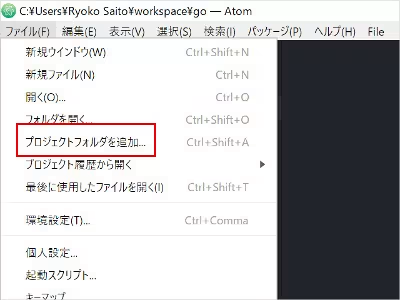
メニュのファイルからプロジェクトフォルダを追加を選択し、
前に作成したworkspaceフォルダを選択する。
これで最低限のGo言語の開発環境の準備ができた。
Atomのサイドバーに表示されたworkspaceにカーソルを合わせ、
右クリックで新規ファイルを選択し、hello.goという名前でファイルを作成する。
ファイル作成後、
package main
import "fmt"
func main() {
fmt.Println("hello world!")
}
を記述してファイルを保存する。
Atom上でShift + Ctrl + bをクリックして、Atomの画面中部あたりで
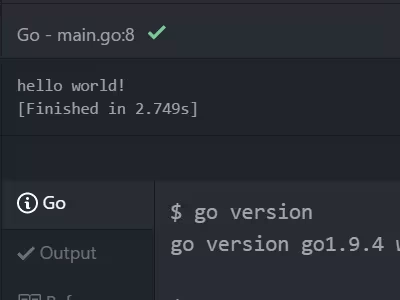
記述したスクリプトの結果が出力されれば、
Windows 10でのGo言語の開発環境の準備は終了。
※Atom上でのスクリプトの実行はAtomのプラグインのscriptを利用している
追記
インストールしていたアンチウィルスソフトがGoファイルの実行を邪魔して、
アンチウィルスソフトの方の設定も必要だった。
それは別の日の記事で投稿するかもしれない。




